win10怎么找回“此电脑(我的电脑)” win10找回“此电脑(我的电脑)”的办法
发布时间:2017-07-04 14:36:43 浏览数:
今天给大家带来win10怎么找回“此电脑(我的电脑)”,win10找回“此电脑(我的电脑)”的办法,让您轻松解决问题。
刚刚装完系统看到空荡荡的桌面只有回收站,没有“此电脑(我的电脑)”是不是有点蒙?点任务栏的资源管理器发现进入的是快速访问而不是“此电脑(我的电脑)”是不是很恼火?这两个问题都可以解决。具体方法如下:
1在桌面空白处单击右键,选择“个性化”。
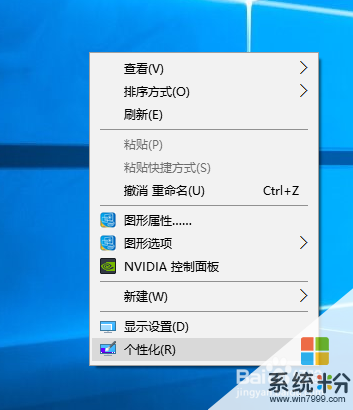 2
2左侧选择“主题”,右侧选“桌面图标设置”。
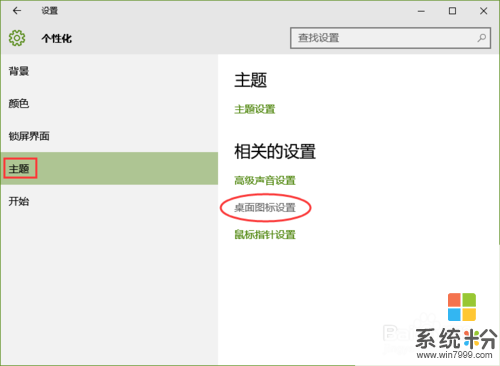 3
3勾上“此电脑”,点击确定。
 4
4桌面上就可以看到“此电脑”啦。
 5
5如希望通过快速启动栏的资源管理器进入“此电脑”,请打开资源管理器,点击“查看”->“选项”。
 6
6如图将“快速访问”改成“此电脑”即可。
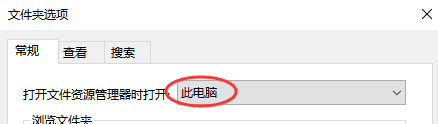
以上就是win10怎么找回“此电脑(我的电脑)”,win10找回“此电脑(我的电脑)”的办法教程,希望本文中能帮您解决问题。